Router TP-Link TL-WR1043ND-Funktionen und -vorteile, Einrichten und Ersetzen der Firmware auf dem Gerät

- 3828
- 35
- Dr. Marlen Steinkamp
Router TP-Link TL-WR1043nd ist ein leistungsstarkes Modell eines bekannten Herstellers von Netzwerkgeräten. Dieses Gerät kombiniert Stabilität im Betrieb, ausgezeichnete Geschwindigkeit und einen großen Wi-Fi-Signalbeschichtungsbereich. Schauen wir uns an, was seine Hauptvorteile sind, wie man den Router des Hauses nutzt und gegebenenfalls die Firmware in eine relevantere Version von ändern.

Ein Anstieg des Radius des Netzwerks wurde aufgrund leistungsstarker Antennen erreicht
Die Hauptfunktionen von TP-Link TL-WR1043nd
Erstens hat diese Marke unter anderem eine gute Autorität, da sie zuverlässige und langlebige Geräte erzeugt. Viele Benutzer stellen fest, dass TP-Link-Router stabil und ohne Fehler arbeiten, und dies ist eines der wichtigsten Kriterien bei der Auswahl und Kauf eines Routers.
Das erste, was es wert ist, dieses Modell zu betrachten. Solche Geräte geben an, dass das Gerät einen großen Beschichtungsbereich des Wi-Fi-Signals bietet. Sie können das Internet in einem Teil der Wohnung verwenden, ohne Geschwindigkeit zu verlieren.
Wie bei den meisten Geräten dieser Art enthält TP-Link TL-WR1043nd 5 Ports, von denen 4 für die lokale Verbindung ausgelegt sind. Im fünften wird der Draht vom Anbieter angeschlossen. Achten Sie darauf - LAN -Ports sind Gigabit, was bedeutet, dass Sie einen hohen Zugang zum Internet voll und ganz genießen können.
Die maximale Datenübertragungsgeschwindigkeit beträgt bis zu 300 Mbit / s. Dies reicht mehr als ausreichend für den Heimgebrauch, auch wenn viele drahtlose Geräte mit dem Router verbunden sind und alle LAN -Ablagerungen verwendet werden.
Unter den zusätzlichen Vorteilen ist es erforderlich, das Vorhandensein eines USB -Anschlusses und eine relativ große Menge an gebauten Speicher zu beachten, was etwa 8 MB - für die maximale Firmware -Leistung von Bedeutung ist.
Einstellungen des Routers
Um den Zugriff auf das Internet einzurichten, sollten Sie über einen Browser zum Menü TL-WR1043nd Router gehen-geben Sie die IP-Adresse des Geräts 192 ein.168.0.1 in der Zeile und klicken Sie auf die Eingabe. Danach erscheint das Autorisierungsfenster, bei dem der Standard der Wert von Administrator ist.
Als nächstes wird eine Schnittstelle von Parametern vor Ihnen angezeigt, wo Sie die Verbindung konfigurieren können. Schauen wir uns an, wie Sie das Internet für verschiedene Arten von Protokollen installieren, aber davor werden wir einen solchen Parameter als Computer -MAC -Adresse erwähnen.
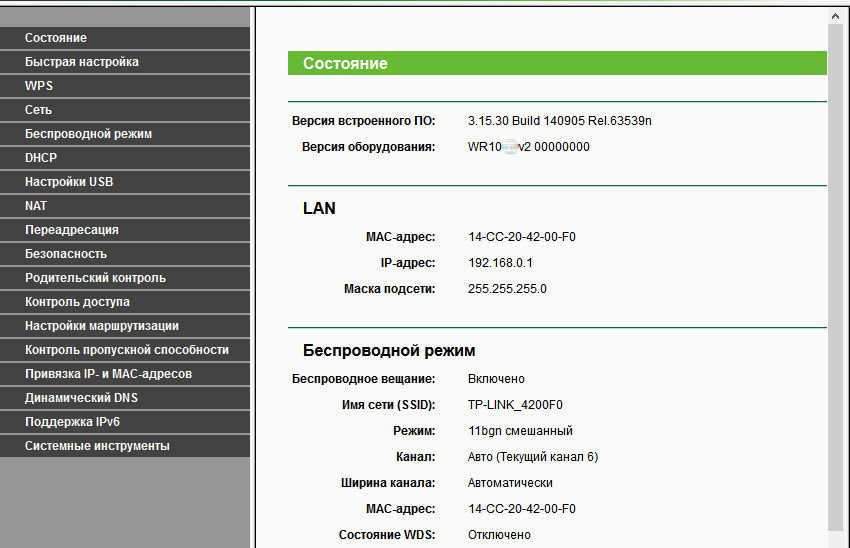
Warum musst du ihn kennenlernen?? Einige Anbieter verwenden den Link zu einem bestimmten Computer, um eine Verbindung zum Netzwerk herzustellen, sodass Sie diese Adresse eingeben müssen, um die Verbindung zu installieren. Finden Sie heraus, ob dieser Parameter benötigt wird und wenn ja, vor der direkten Einstellung Folgendes folgen:
- Wählen Sie das Netzwerkmenü, die Registerkarte "MAC -Adressklone"
- Klicken Sie im angezeigten Fenster auf die Schaltfläche "MAC -Adresse klonen" und speichern Sie Änderungen.
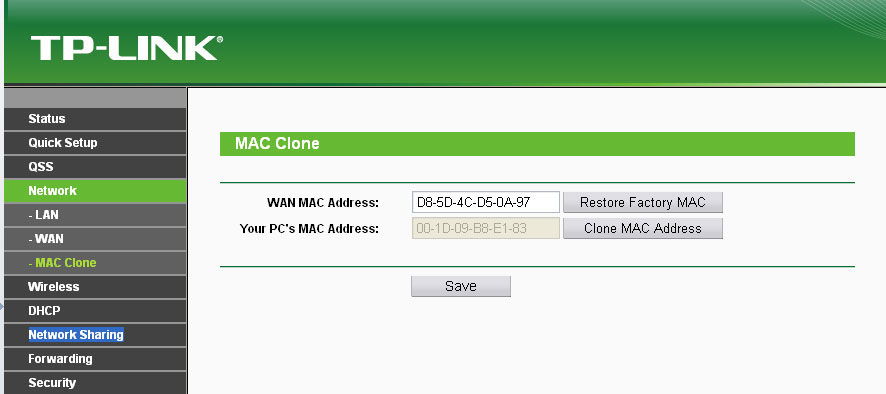
Wenn diese Bindung nicht für die Installation des Internets erforderlich ist, können Sie sofort die Hauptparameter einrichten.
Die Einstellung für eine dynamische oder statische IP -Adresse erfolgt wie folgt:
- Öffnen Sie das Netzwerkmenü und wählen Sie den Abschnitt WAN
- Wählen Sie im Verbindungstyp dynamisches oder statisches IP
- In der Option mit der automatischen Definition der Adresse muss nichts anderes geändert werden - die Installation der Verbindung erfolgt ohne zusätzliche Daten. Für eine statische IP sollten Sie die Adresse, die Subnetzmaske und das Gateway eingeben - sie werden Ihnen vom Anbieter zur Verfügung gestellt.
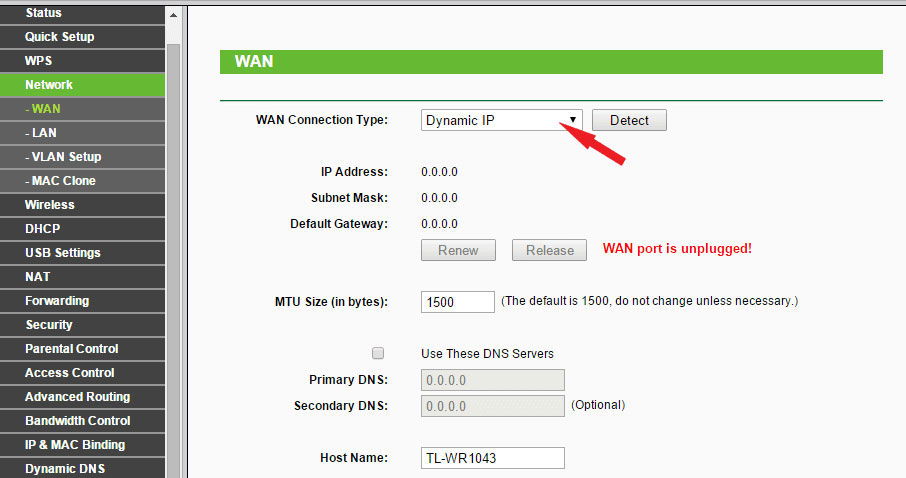
Die Einstellung anderer Protokolle erfolgt im selben WR1043ND -Menü, der als Netzwerk und im Abschnitt WAN bezeichnet wird. Sie müssen jedoch zusätzliche Daten für sie eingeben.
Um PPPOE zu installieren, folgen Sie daher Folgendes:
- Wählen Sie in der Art der Verbindung PPPOE aus der Drop -Down -Liste aus
- Geben Sie unten die Anmeldung und das Passwort aus dem Vertrag vom Anbieter in den entsprechenden Zeilen ein
- Wählen Sie im Teil des Formulars die sekundäre Verbindung „Deaktivieren“ aus oder stoppen Sie an der statischen Adresse, wenn diese Daten vom Internet -Service -Lieferanten bereitgestellt werden
- Im WAN -Verbindungsmodus müssen Sie eine automatische Verbindung auswählen.
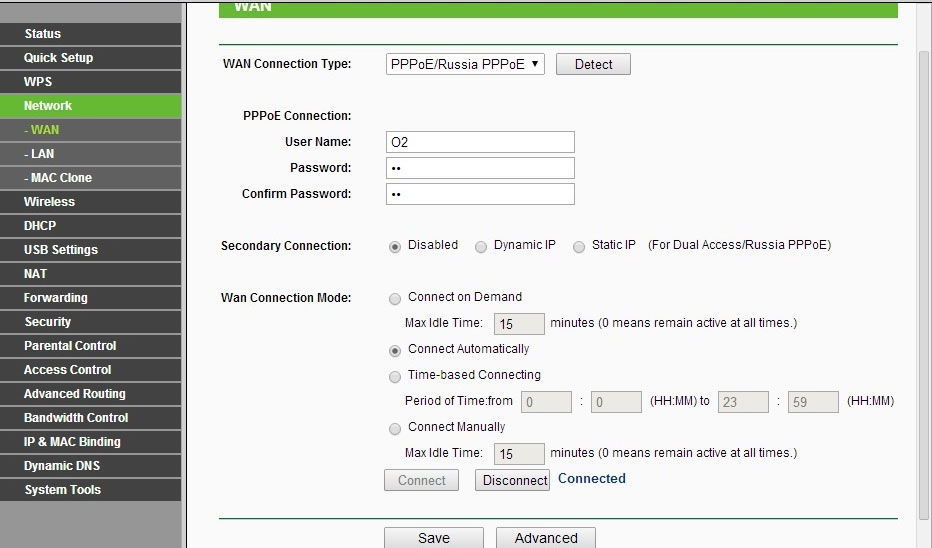
Die Installation von PPTP (VPN) des Protokolls für eine dynamische IP findet wie folgt statt:
- Wählen Sie diese Art der Verbindung aus der Liste aus und geben Sie die Informationen zur Anmeldung und des Passworts unten ein
- Wir bemerken die Option Dynamic IP -Adress, in der nächsten Zeile müssen Sie die Serveradresse anpassen, die der Anbieter Ihnen angibt
- Wir lassen die MTU -Größe so, wie es standardmäßig ist
- Wählen Sie den Modus "automatisch anschließen" am unteren Rand des Fensters.
Die Verbindung durch das gleiche Protokoll für eine statische IP -Adresse wird auf diese Weise hergestellt:
- Wählen Sie nach wie vor diese Art der Verbindung, geben Sie die Anmeldung und das Passwort ein
- Wir geben ein Checkmark in die statische IP -Adresse ein. Wir geben alle erforderlichen Daten unten ein - den Namen des Servers, Kombinationen für IP-, Subnetz- und Gateway -Masken, DNS;
- Wir lassen den MTU -Wert standardmäßig und wählen den automatischen Verbindungsmodus aus.
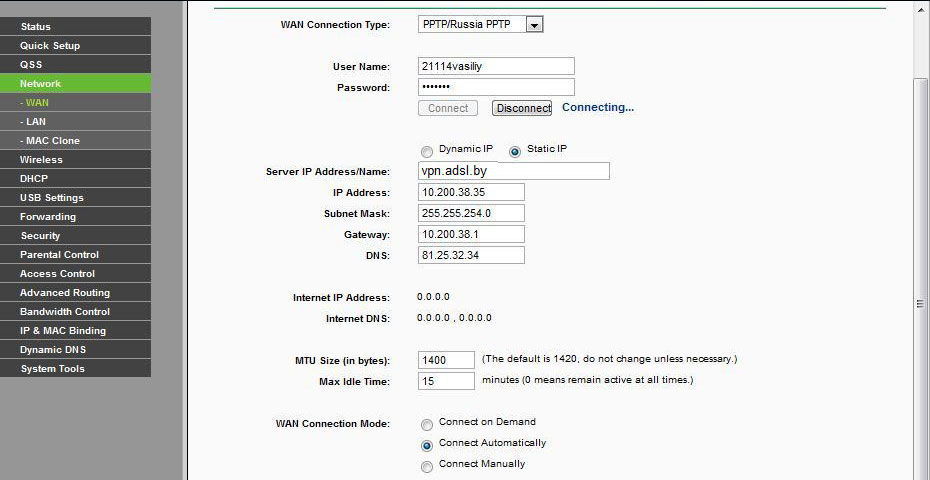
Für L2TP geben wir die folgenden Daten ein:
- Wählen Sie diese Art der Verbindung aus;
- Wir geben den Namen und das Passwort aus dem Vertrag ein
- Wählen Sie die Verbindung über die dynamische IP -Adresse aus
- In der IP -Adresse/des Servers führen wir eine Kombination von Zahlen oder Wert aus dem Vertrag ein
- Installieren Sie MTU 1450 oder weniger;
- Wählen Sie eine automatische Verbindungsmethode aus.
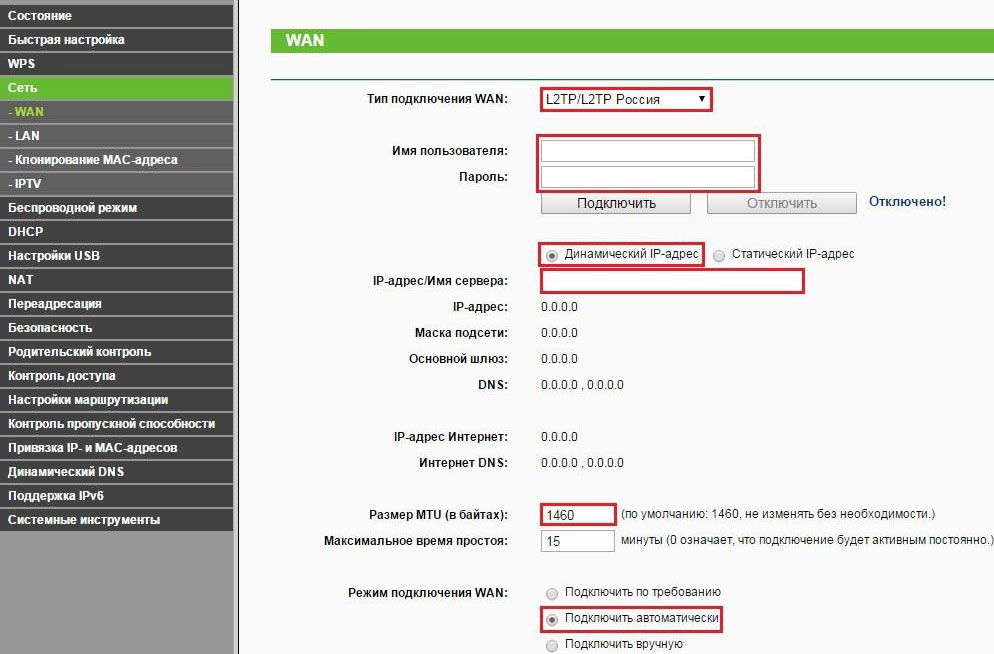
Arbeiten im drahtlosen Modus
Um die Wi-Fi-Verbindung auf TP-Link TL-WR1043nd zu aktivieren und zu konfigurieren, führen Sie die folgenden Anweisungen an:
- Öffnen Sie den Abschnitt des drahtlosen Modus, der Registerkarte Einstellungen
- Geben Sie den Namen für das Netzwerk ein, geben Sie das Land an, in dem Sie leben
- Der Kanal sollte automatisch übrig bleiben. Wählen Sie den folgenden "11BGN gemischten" Modus aus
- Markieren Sie die Linie mit der Zeile "Schalten Sie den drahtlosen Übertragungen ein" und "Einschalten der Sendung von SSID";
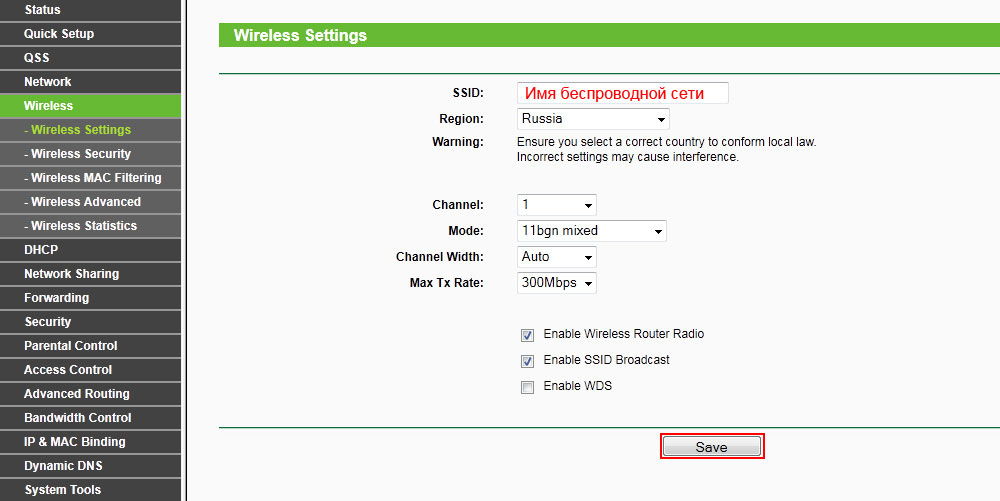
- Um das Passwort in einem drahtlosen Netzwerk im selben Abschnitt zu installieren, wenden Sie sich zum Menüschutz des drahtlosen Regimes
- Wählen Sie die WPA-PSK/WPA2-PSK-Person-Option
- Geben Sie in der Kennwortzeile eine Kombination zur Verbindung zum Netzwerk ein - achten Sie darauf, dass sie nicht kürzer als 8 Zeichen ist und sowohl Symbole als auch Zahlen enthält.
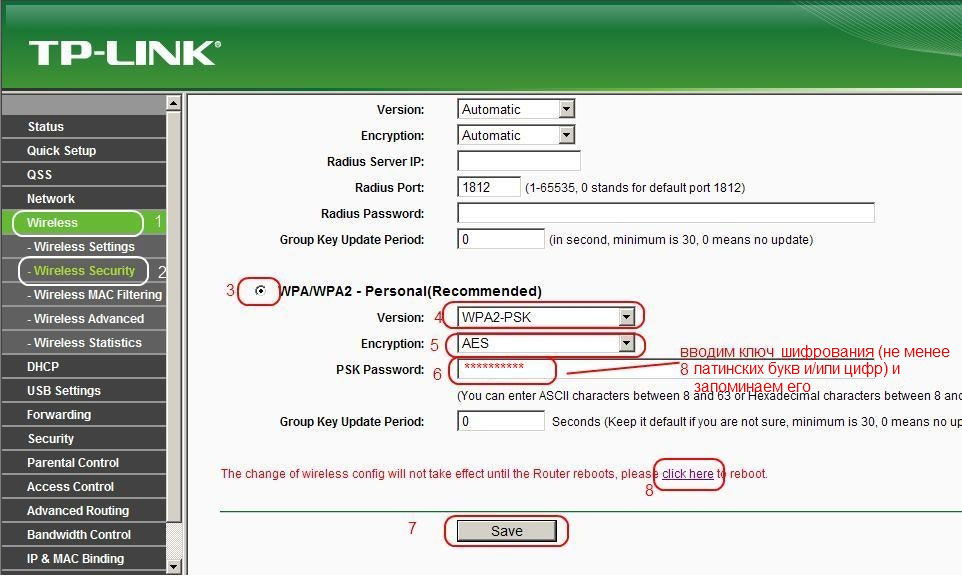
Notiz. Zusätzlich zur Installation eines Kennworts im drahtlosen Netzwerk selbst wird empfohlen, die Daten für die Eingabe des Webman des Routers zu ändern, damit keiner der Außenstehenden es hacken kann. Dies geschieht so:
- Gehen Sie zum Menü System Tools und wählen Sie den Kennwortunterabschnitt
- Als nächstes können Sie die alten Daten (Admin -Kombination) eingeben und das neue Anmeldungs- und Kennwort unten eingeben, um das Menü der Geräteparameter einzugeben.
Firmware -Installation
Das Aktualisieren der Software im Router ist recht einfach. Sie müssen eine neue Firmware für das Gerät herunterladen, auf dem Computer speichern und Folgendes ausführen:
- Wählen Sie in der Benutzeroberfläche des Webboden das Menü System Tools, die Registerkarte "Aktualisieren" der integrierten Software, aus
- Im Fenster sehen Sie eine Zeile, in der Sie den Pfad zur neuen Firmware -Datei angeben können. Klicken Sie dann auf "Aktualisieren" und warten Sie auf das Ende des Vorgangs.
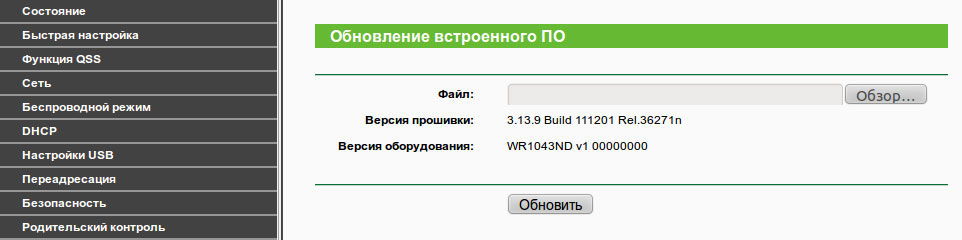
Wie Sie sehen, ist der TP-Link TL-WR1043nd zusätzlich zu einer hervorragenden Funktionalität zuverlässig und bietet eine schnelle Internetverbindung, einschließlich der Wi-Fi-Verbindung, einschließlich Wi-Fi-Verbindung. Es ist besonders wichtig, dass der Router in der Einstellung einfach und verfügbar ist. Jeder Benutzer kann ihn installieren oder aktualisieren, was kein besonderes Wissen und keine Zeitzeit erfordert.
- « So verbinden Sie einen Fernseher richtig mit dem Internet
- So zeichnen Sie Scheiben auf MacBook auf »

